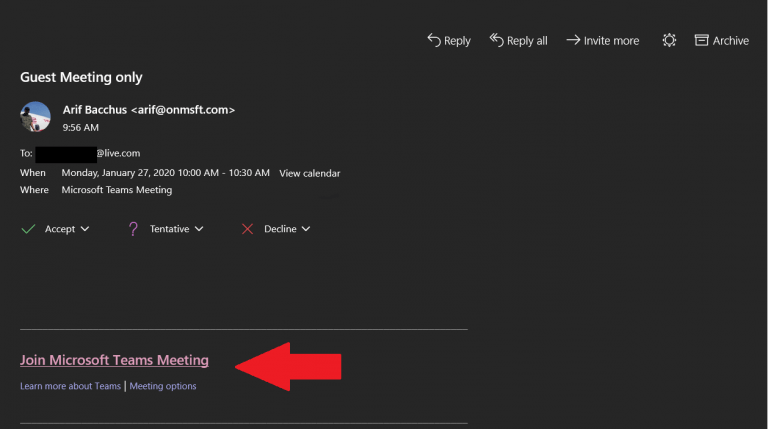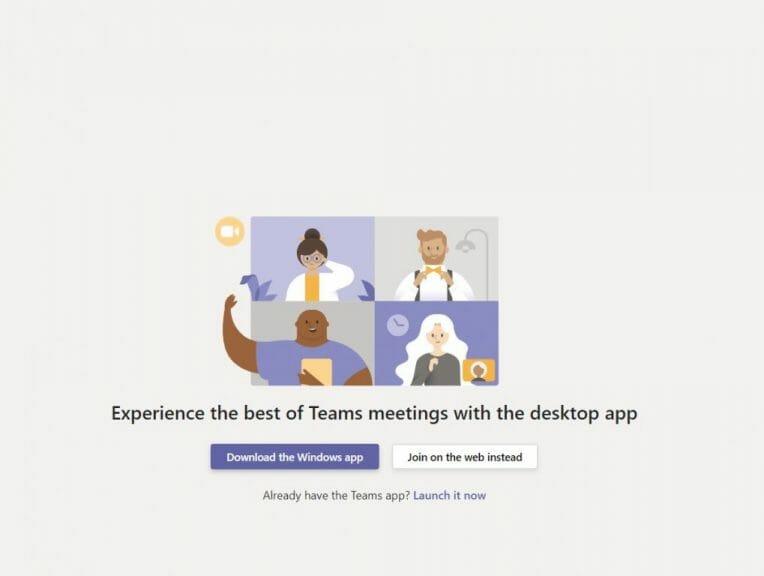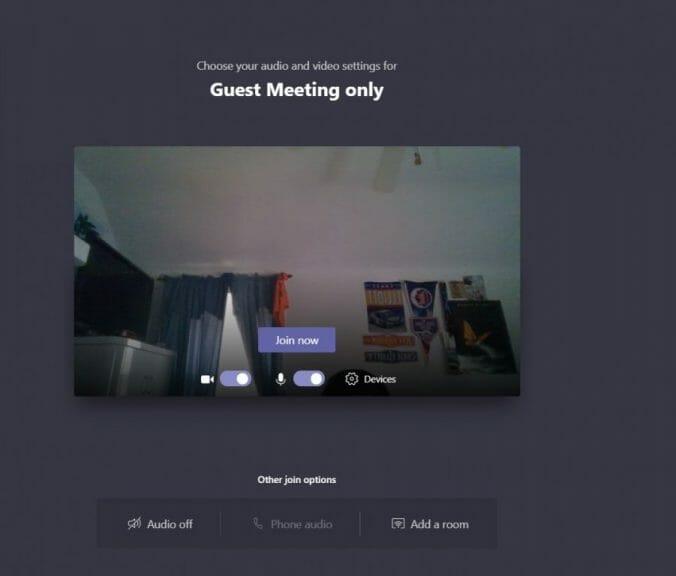A Microsoft Teams szolgáltatást számos szervezet használja szerte a világon, így előfordulhat, hogy egy nap meghívást kap egy Teams Meetingre egy állásinterjúra vagy más alkalomra. Előfordulhat azonban, hogy még nem rendelkezik Microsoft Teams- vagy szervezeti Office 365-fiókkal. Aggodalomra azonban nincs ok, hiszen Office 365-fiók nélkül is könnyedén csatlakozhat a Teams-megbeszélésekhez. Itt van, hogyan.
Nézze meg e-mailben a Teams Meeting meghívóját
Az Office 365-fiók nélküli Microsoft Teams-találkozóhoz való csatlakozás első lépése egyszerű. Először ellenőriznie kell az e-mail-címét a meghívóért. Ezután kattintson az e-mail alján található linkre, amely ezt írja Csatlakozzon a Microsoft Teams Meetinghez. Ha rákattint, elfogadhatja a meghívást, és hozzáadhatja azt a naptárához az e-mailben.
Nyissa meg a Teams programot a weben, vagy töltse le a programot
Ezután látni fogja, hogy a hivatkozásra kattintva letöltheti a Windows alkalmazást, vagy inkább az interneten csatlakozhat. Ha úgy dönt, hogy az interneten csatlakozik az értekezlethez, akkor a Microsoft Teams webalapú verziója áll rendelkezésére. A böngésző ekkor kérni fogja, hogy használja a webkamerát és a mikrofont, ezért mindenképpen fogadja el mindkettőt. Ez biztosítja, hogy az értekezleten látható és hallható legyen.
Készülj fel a találkozóra
A Microsoft Teams elindítása után meg kell adnia a nevét, és meg kell adnia a hang- és videobeállításokat. Kikapcsolhatja a mikrofont vagy a webkamerát. Szükség esetén másik hangeszközt is választhat. Ha készen áll, kattintson a lilára Csatlakozz most gomb.
Lépjen be a találkozó előcsarnokába
Végül a találkozó előcsarnokába kerül. Ha már az előcsarnokban van, a megbeszélés szervezője értesítést kap, hogy ott van, és beengedik. Ha a csatlakozást követő 15 percen belül senki sem engedi be az értekezletre, ki lesz rúgva a az előcsarnokba, és újra csatlakoznia kell.Azt is érdemes megjegyezni, hogy nem lesz teljes hozzáférése a Teams értekezlet egyes funkcióihoz.
Ez magában foglalhatja a Microsoft Whiteboardot, a Meeting Notes-t és néhány más együttműködési funkciót, amelyekről korábban már beszéltünk. Nyugodtan tekintse meg a Microsoft Teamsről szóló tudósításokat vagy más tudósításokat itt, dedikált hírközpontunkon keresztül, és figyeljen az WindoQ-re minden Teams-hírért és -információért.
GYIK
Hogyan lehet csatlakozni a Microsoft Teams megbeszéléséhez állásinterjúra?
Keresse meg e-mailben a Teams Meeting meghívót, és kattintson a Csatlakozás Microsoft Teams Meetinghez hivatkozásra. A Microsoft Teams szolgáltatást számos szervezet használja szerte a világon, így előfordulhat, hogy egy nap meghívást kap egy Teams Meetingre egy állásinterjúra vagy más alkalomra.
Hogyan csatlakozhatok egy csapattalálkozóhoz csapatfiók nélkül?
Csatlakozzon egy megbeszéléshez Teams-fiók nélkül. Bármikor, bármilyen eszközről csatlakozhat egy Teams-megbeszéléshez, függetlenül attól, hogy rendelkezik-e Teams-fiókkal vagy sem. Ha nem rendelkezik fiókkal, kövesse az alábbi lépéseket a vendégként való csatlakozáshoz. Megjegyzés: Egyes értekezletek nem engedik, hogy az emberek vendégként csatlakozzanak. Nyissa meg az értekezlet-meghívót, és válassza a Csatlakozás a Microsoft Teams értekezlethez lehetőséget.
Hogyan csatlakozhatok a Microsoft Teamshez az interneten?
Ezzel megnyílik egy weboldal, ahol két választási lehetőség jelenik meg: Töltse le a Windows alkalmazást, és inkább Csatlakozzon az interneten. Ha az interneten csatlakozik, használhatja a Microsoft Edge-t vagy a Google Chrome-ot. A böngészője megkérdezheti, hogy a Teams használhatja-e a mikrofont és a kamerát.
Van valami javítás arra, hogy a Microsoft Teams nem működik?
Jelenleg nincs megoldás, de a Microsoft dolgozik a problémán. Ha problémái vannak a Teams elérésével, győződjön meg arról, hogy Mac, PC vagy mobileszköze hozzáfér más hálózatokhoz vagy internetes tartalmakhoz. Ha számítógépe csatlakozik az internethez, de a Teams továbbra sem érhető el, előfordulhat, hogy a szolgáltatás nem működik.
Hogyan csatlakozhatok a kollégám vagy barátom által megosztott találkozóhoz?
Ha nem rendelkezik Microsoft Teams-fiókkal, és szeretne csatlakozni egy kollégája vagy barátja által megosztott értekezlethez, kövesse az alábbi lépéseket. Megbeszélés létrehozásához lépjen a Teams App -> Calender -> Meet Now menüpontra, és kattintson a „Get” gombra. egy link a megosztáshoz”.
Hogyan csatlakozhatok fiók nélkül egy Microsoft Teams értekezlethez?
Adjon meg egy nevet, amelyet az értekezlet során szeretne megjeleníteni, ha nem rendelkezik Microsoft Teams-fiókkal. Ha a hivatalos alkalmazás telepítése nélkül szeretne csatlakozni egy Microsoft Teams értekezlethez, fel kell hívnia az értekezletet. Ez nem bonyolult, de lehet, hogy a hívott szám ingyenes, de lehet, hogy nem.
Hogyan csatlakozhatok egy csapathoz kóddal?
Koppintson a „Csatlakozás egy csapathoz kóddal” lehetőségre. Illessze be, vagy írja be a kódot az ablakba. Válassza a „Csatlakozás” lehetőséget. A rendszer átirányítja a megbeszélésre, ha az már elkezdődött. Ha korán van, előfordulhat, hogy egy előcsarnokba kerül, és a házigazda felveszi Önt az értekezletbe, amint az elkezdődik.
Hogyan csatlakozhatok egy értekezlethez számítógépes kód használatával?
Ha a számítógépén kóddal szeretne csatlakozni egy értekezlethez, kövesse az alábbi lépéseket: Töltse le és telepítse a Teams alkalmazást, vagy nyissa meg a Teams weboldalát egy webböngészőben. Ha a Teams alkalmazás már telepítve van, egyszerűen nyissa meg a Teams alkalmazás ikonját. A képernyő bal oldalán érintse meg a „Csapatok” ikont. Válassza a „Csatlakozás vagy csapat létrehozása” lehetőséget.
Melyek a Microsoft Teams leggyakoribb problémái?
A leggyakoribb Microsoft Teams-problémák és megoldásuk Hiba: A Teams csak a régebbi üzeneteket és szálakat jeleníti meg. Ha nem kapja meg a legfrissebb üzeneteket kollégáitól,… Probléma: A mikrofon vagy a webkamera nem működik megfelelően. Ha problémái vannak a webkamerával vagy a mikrofonnal,…
Hogyan javítható ki, hogy a Microsoft Teams nem válaszol a Windows 10 rendszerben?
1. lépés: A Microsoft Teams alkalmazás megnyitása után kattintson az alkalmazás tetején található felhasználói ikonra, majd a megjelenő menüből kattintson a Kijelentkezés lehetőségre. 2. lépés: Kattintson jobb gombbal a Windows ikonra az asztalon, majd kattintson a Feladatkezelőre. 3. lépés: Keresse meg a Microsoft Teams alkalmazást a Feladatkezelő ablakban, majd kattintson rá jobb gombbal, és kattintson a Feladat befejezése parancsra.
Hogyan lehet kijavítani a Microsoft Teams betöltési hibáját?
A sérült Microsoft Teams gyorsítótárak a betöltéskor elakadt Microsoft Teams hibát is kiválthatják. Tehát a probléma megoldásának elérhető módja a gyorsítótár törlése. 1. lépés: Lépjen ki a Microsoft Teamsből, majd nyissa meg a Fájlkezelőt. 2. lépés: Írja be a %appdata%\Microsoft eams-t a helysávba, és nyomja meg az Enter billentyűt. 3. lépés: Törölje a következő mappák tartalmát.